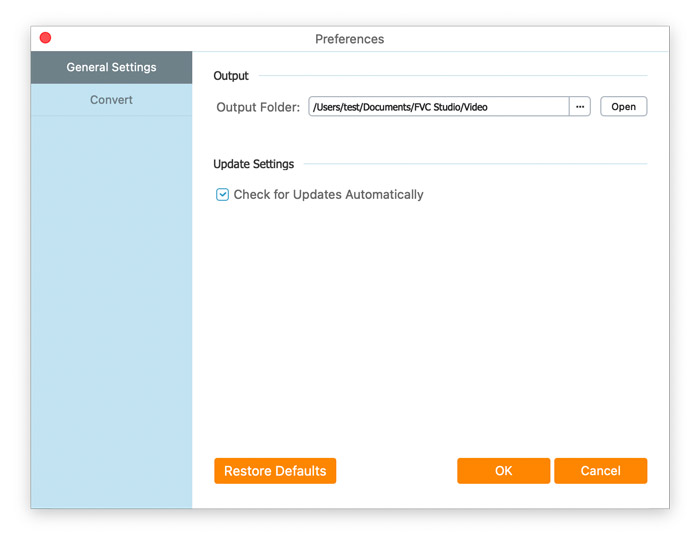FVC Free FLAC to MP3 Converter bruges til at hjælpe dig med at konvertere en FLAC-fil til MP3 nemt og hurtigt. Du kan konvertere FLAC-filer til MP3 og konvertere WMV, MKV, AVI, 3GP, FLV, SWF, F4V til dit nødvendige lydformat. I mellemtiden kunne den redigeres før konvertering.
Klik på Gratis download knappen, og installer den derefter på din computer. Det tager kun sekunder at installere FVC Free FLAC til MP3 Converter med succes.
Klik på menuen lukket for Opgrader og vælg præferencer. Outputmappen eller andre konverteringsindstillinger kan let ændres fra Præferencer vindue

FVC Free FLAC to MP3 Converter bruges til at hjælpe dig med at konvertere en FLAC-fil til MP3 nemt og hurtigt. Du kan konvertere FLAC-filer til MP3 og konvertere WMV, MKV, AVI, 3GP, FLV, SWF, F4V til dit nødvendige lydformat. I mellemtiden kunne den redigeres før konvertering.
Klik på Gratis download knappen, og installer den derefter på din computer. Det tager kun sekunder at installere FVC Free FLAC til MP3 Converter med succes.
Klik på menuen lukket for Opgrader og vælg præferencer. Outputmappen eller andre konverteringsindstillinger kan let ændres fra Præferencer vindue